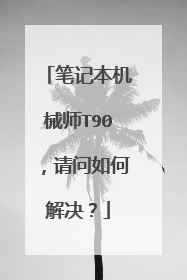如何安装win7和win10双系统
一、安装准备:1、备份重要文件并空出一个磁盘分区,大小30G左右,win7新建磁盘分区的方法2、启动菜单修复工具NTBootAutofix v2.5.7绿色版3、windows10免激活系统下载二、win7/win10双系统安装教程:1、如果双系统为C盘和D盘,则将win10镜像文件放在C、D盘之外的分区;2、直接使用解压工具解压到当前目录,双击“安装系统.exe”; 3、在安装向导中,保持默认的选项,点选择win10要安装的位置,如D盘,确定; 4、弹出提示框,确认无误,点击“是”立即重启,执行win10系统安装到D盘的操作,如下图所示; 5、完成上一步,重启直接进入到win7,打开启动菜单修复工具NTBootAutofix,点击“自动修复”; 6、开始修复双系统启动菜单,修复完成后,关闭当前窗口,重启系统; 7、在启动界面就有两个启动菜单,分别是win7和win10,选择win10进入; 8、win10系统全新的启动画面; 9、进入win10系统之后继续执行系统组件的安装,并设置应用,需等待一段时间; 10、进入到win10系统桌面,安装结束,尽情体验吧!
win7和win10双系统安装步骤如下:准备工具:1、win7、win10系统镜像文件2、u启动U盘启动盘具体步骤:1、首先,提前制作好u启动u盘启动盘。接着将该u盘启动盘插入电脑usb接口,按电脑开机启动快捷键进入主菜单界面,在菜单列表中选择【02】u启动win8pe标准版(新机器)选项,然后按回车键,如图:2、自动弹出u启动pe装机工具,选择好win10镜像点击c盘做为系统盘,然后点击确定。如图:3、程序提醒还原操作,勾选完成后重启选项,点击确定进行还原。如图:4、接着便是程序安装过程,安装完成后只需设置相应的参数即可。5、win10系统安装完成之后,重复步骤1-2,进入装机工具中选择的映像文件路径为win7镜像,并安装在除c盘外的盘,这边选择d盘,点击确定,如图:6、程序提醒还原操作的时候,不勾选“完成后重启”选项,然后点击确定按钮。如图:7、还原结束后直接点击pe桌面开始菜单,依次点击“引导修复--ntboot引导修复工具”,打开修复工具后,点击【1.开始修复】进行系统修复,如图:8、引导修复后重启笔记本电脑,选择windows7系统,完成win7系统安装。
win7与win10双系统安装教程:顺序不同有什么不一样?
第一步:在安装双系统之前,我们需要使用小白制作一个装有win10系统的U盘启动盘,工具下载地址 ①插入U盘,然后打开小白,选择U盘启动选项卡,进入U盘模式。 选择U盘模式 ②进入U盘模式后,选中插入的U盘,点击一键制作U盘,然后选择从双启动。制作PE需要格式化U盘内容,所以提前备份U盘数据, 点击一键制作 ③选择需要安装的系统,点击下载系统且制作U盘。小白就会帮我们下载选择的系统,并进行U盘启动盘的制作,我们只需要等待一段时间就可以了。 选择下载镜像 下载PE系统 第二步:为win10准备一个分区。win10系统至少要留有40G的内存,任何满足这个条件的分区都可以。不过最好制作一个单独的分区,这样一来若是想要卸载win10,直接格式化分区就可以了。具体步骤如下: ①右键点击计算机,选中管理选项,进入“计算机管理选项”。 打开管理 ②来到磁盘管理选项,找一个剩余空间较大的分区,这里小编选择的是D盘,右键单击选择“压缩卷”。 压缩卷 ③在压缩卷中,输入压缩的空间量,安装win10系统最好不要少于40G,也就是40960MB,小白在这里选择压缩的空间量是50000MB。 输入卷的大小 ④压缩完成后,会出现一个新的分区,我们右键选择新建简单卷,然后一直下一步。这样一来就多了一个新加卷了。 新建简单卷 完成新建简单卷 第三步:插入刚刚制作的启动U盘,通过U盘启动快捷键,进入小白U盘制作维护工具。如果不知道U盘启动快捷键是什么的话,可以通过小白查看。也可以百度你的电脑型号+Bios设置U盘启动 快捷引导 查询快捷键 第四步:选择[02]Windows ws 8PE/RamOS(新机型),进入小白U盘制作维护工具。选择我们刚刚压缩的新加卷,点击安装系统,小白就会自动帮我们把win10系统安装到新加卷中。 选择新机型PE 选择目标分区 特别提醒:安装系统后,千万不要选择自动重启选项!在安装完win10之后,我们还需要进行引导修复,所以千万不要设置自动重启!安装过程中不能断电,防止系统安装失败! 暂时别重启 点击取消,关掉工具 第五步:打开桌面的Windnows引导修复,选择引导分区C,点击开始修复。修复成功后,拔出U盘,重启电脑,查看双系统是否安装成功。 我们在进入PE界面找到Windows引导修复,双击打开。 打开Windows引导修复 打开之后出现一个选择需要修复的引导分区,选择点击C盘 选择C盘 在进入之后我们可以看到一个绿色界面,在界面中我们可以看到有个【开始修复】 开始修复 我们点击或者按数字1进行修复,然后进入修复,稍微等待一下。 修复中 接着它会弹出提示修复已成功,点击【退出】或者按数字2退出,重新开机即可 修复完成 方法二 第二种修复方法 第六步:重启电脑后,可以看见开机启动项中可以选择win10系统。点击进入win10系统,小白会帮我们部署系统,安装驱动。 开机引导选择 安装驱动
方法/步骤 安装前,请先准备好一个Win10的系统镜像文件,然后制成USB盘启动盘,不了解的请自行百度脑补,希望大家见谅在安装系统之前,我们需要用Win7系统中的磁盘管理工具为新系统创建大小合适的分区。Win10预览版建议的系统分区最少为13.4G,但是为以后安装应用和新软件考虑,建议将分区大小设置为30G以上,如果有合适大小的空白分区或者可以在安装时可以执行格式化(将删除该分区内的所有数据)进行安装的分区,则不用执行这个操作分区的操作方法为:在开始菜单的搜索栏处输入“创建并格式化硬盘分区”打开控制面板的”磁盘管理“功能。1.选定一个空闲容量比较多的分区,单击右键,然后选择“压缩卷”2.在对话框中,“输入压缩空间量”即是新分区的大小(单位为MB),建议设置30720(即30G)或者以上的数值,然后点击压缩3.完成后在磁盘管理中会出现一个30G大小,没有盘符的空间。单击右键选择“新建简单卷”,一路默认即可4.完成后,在我的电脑中会出现一个新的分区“新加卷”分区完成以后,接下来我们正式准备安装系统。USB启动盘制作完成后,请保持U盘与电脑的连接,重新启动电脑,然后在开机时不断的按F2键或者Delete键(不同的BIOS设置方法也不同,一般在开机时屏幕下方会有短暂提示,请及时按下),出现BIOS设置界面后,在“Boot”项中,将USB启动设备的优先级调到最高(一般带有RemovableDevices或者USBDevices等字样)BIOS设置好以后,我们就能看到系统的安装界面了,很熟悉了有木有。点击“现在安装”>>“接受许可”,接下来就慢点了,在出现“你想执行那种类型的安装?”时,必须选择自定义(很重要)出现“你想将Windows安装在哪里?”时,选择我们为Win10新建的分区(千万要选对),点击“开始安装”后,出现“正在安装Windows”。这个过程会持续一段时间,请耐心等待完成后系统会重新启动,Win10会自动识别并保留Win7的启动项。这时候启动项就会多出一个“WindowsTechnicalPreview”,选择进入此项来完成我们的安装 至此,一步一步按照提示进行,WIN7+WIN10的双系统就安装好了
win7和win10双系统安装步骤如下:准备工具:1、win7、win10系统镜像文件2、u启动U盘启动盘具体步骤:1、首先,提前制作好u启动u盘启动盘。接着将该u盘启动盘插入电脑usb接口,按电脑开机启动快捷键进入主菜单界面,在菜单列表中选择【02】u启动win8pe标准版(新机器)选项,然后按回车键,如图:2、自动弹出u启动pe装机工具,选择好win10镜像点击c盘做为系统盘,然后点击确定。如图:3、程序提醒还原操作,勾选完成后重启选项,点击确定进行还原。如图:4、接着便是程序安装过程,安装完成后只需设置相应的参数即可。5、win10系统安装完成之后,重复步骤1-2,进入装机工具中选择的映像文件路径为win7镜像,并安装在除c盘外的盘,这边选择d盘,点击确定,如图:6、程序提醒还原操作的时候,不勾选“完成后重启”选项,然后点击确定按钮。如图:7、还原结束后直接点击pe桌面开始菜单,依次点击“引导修复--ntboot引导修复工具”,打开修复工具后,点击【1.开始修复】进行系统修复,如图:8、引导修复后重启笔记本电脑,选择windows7系统,完成win7系统安装。
win7与win10双系统安装教程:顺序不同有什么不一样?
第一步:在安装双系统之前,我们需要使用小白制作一个装有win10系统的U盘启动盘,工具下载地址 ①插入U盘,然后打开小白,选择U盘启动选项卡,进入U盘模式。 选择U盘模式 ②进入U盘模式后,选中插入的U盘,点击一键制作U盘,然后选择从双启动。制作PE需要格式化U盘内容,所以提前备份U盘数据, 点击一键制作 ③选择需要安装的系统,点击下载系统且制作U盘。小白就会帮我们下载选择的系统,并进行U盘启动盘的制作,我们只需要等待一段时间就可以了。 选择下载镜像 下载PE系统 第二步:为win10准备一个分区。win10系统至少要留有40G的内存,任何满足这个条件的分区都可以。不过最好制作一个单独的分区,这样一来若是想要卸载win10,直接格式化分区就可以了。具体步骤如下: ①右键点击计算机,选中管理选项,进入“计算机管理选项”。 打开管理 ②来到磁盘管理选项,找一个剩余空间较大的分区,这里小编选择的是D盘,右键单击选择“压缩卷”。 压缩卷 ③在压缩卷中,输入压缩的空间量,安装win10系统最好不要少于40G,也就是40960MB,小白在这里选择压缩的空间量是50000MB。 输入卷的大小 ④压缩完成后,会出现一个新的分区,我们右键选择新建简单卷,然后一直下一步。这样一来就多了一个新加卷了。 新建简单卷 完成新建简单卷 第三步:插入刚刚制作的启动U盘,通过U盘启动快捷键,进入小白U盘制作维护工具。如果不知道U盘启动快捷键是什么的话,可以通过小白查看。也可以百度你的电脑型号+Bios设置U盘启动 快捷引导 查询快捷键 第四步:选择[02]Windows ws 8PE/RamOS(新机型),进入小白U盘制作维护工具。选择我们刚刚压缩的新加卷,点击安装系统,小白就会自动帮我们把win10系统安装到新加卷中。 选择新机型PE 选择目标分区 特别提醒:安装系统后,千万不要选择自动重启选项!在安装完win10之后,我们还需要进行引导修复,所以千万不要设置自动重启!安装过程中不能断电,防止系统安装失败! 暂时别重启 点击取消,关掉工具 第五步:打开桌面的Windnows引导修复,选择引导分区C,点击开始修复。修复成功后,拔出U盘,重启电脑,查看双系统是否安装成功。 我们在进入PE界面找到Windows引导修复,双击打开。 打开Windows引导修复 打开之后出现一个选择需要修复的引导分区,选择点击C盘 选择C盘 在进入之后我们可以看到一个绿色界面,在界面中我们可以看到有个【开始修复】 开始修复 我们点击或者按数字1进行修复,然后进入修复,稍微等待一下。 修复中 接着它会弹出提示修复已成功,点击【退出】或者按数字2退出,重新开机即可 修复完成 方法二 第二种修复方法 第六步:重启电脑后,可以看见开机启动项中可以选择win10系统。点击进入win10系统,小白会帮我们部署系统,安装驱动。 开机引导选择 安装驱动
方法/步骤 安装前,请先准备好一个Win10的系统镜像文件,然后制成USB盘启动盘,不了解的请自行百度脑补,希望大家见谅在安装系统之前,我们需要用Win7系统中的磁盘管理工具为新系统创建大小合适的分区。Win10预览版建议的系统分区最少为13.4G,但是为以后安装应用和新软件考虑,建议将分区大小设置为30G以上,如果有合适大小的空白分区或者可以在安装时可以执行格式化(将删除该分区内的所有数据)进行安装的分区,则不用执行这个操作分区的操作方法为:在开始菜单的搜索栏处输入“创建并格式化硬盘分区”打开控制面板的”磁盘管理“功能。1.选定一个空闲容量比较多的分区,单击右键,然后选择“压缩卷”2.在对话框中,“输入压缩空间量”即是新分区的大小(单位为MB),建议设置30720(即30G)或者以上的数值,然后点击压缩3.完成后在磁盘管理中会出现一个30G大小,没有盘符的空间。单击右键选择“新建简单卷”,一路默认即可4.完成后,在我的电脑中会出现一个新的分区“新加卷”分区完成以后,接下来我们正式准备安装系统。USB启动盘制作完成后,请保持U盘与电脑的连接,重新启动电脑,然后在开机时不断的按F2键或者Delete键(不同的BIOS设置方法也不同,一般在开机时屏幕下方会有短暂提示,请及时按下),出现BIOS设置界面后,在“Boot”项中,将USB启动设备的优先级调到最高(一般带有RemovableDevices或者USBDevices等字样)BIOS设置好以后,我们就能看到系统的安装界面了,很熟悉了有木有。点击“现在安装”>>“接受许可”,接下来就慢点了,在出现“你想执行那种类型的安装?”时,必须选择自定义(很重要)出现“你想将Windows安装在哪里?”时,选择我们为Win10新建的分区(千万要选对),点击“开始安装”后,出现“正在安装Windows”。这个过程会持续一段时间,请耐心等待完成后系统会重新启动,Win10会自动识别并保留Win7的启动项。这时候启动项就会多出一个“WindowsTechnicalPreview”,选择进入此项来完成我们的安装 至此,一步一步按照提示进行,WIN7+WIN10的双系统就安装好了

机械师T90可以刷win7系统吗
好像是装不了会缺少驱动的
会丢失usb 驱动和网卡驱动
1,本子官方如果提供Win7的驱动,那么肯定可以! 2,如果没有,可以但需要去找合适工具软件支持。
会丢失usb 驱动和网卡驱动
1,本子官方如果提供Win7的驱动,那么肯定可以! 2,如果没有,可以但需要去找合适工具软件支持。
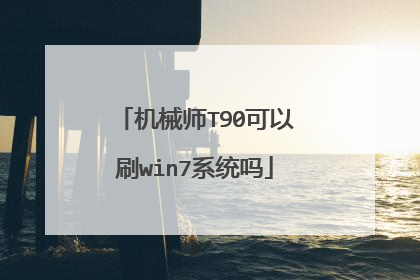
联想笔记本怎么装系统win7
很多用户都有使用联想笔记本,由于win7系统是至今较为经典系统,还是让不少用户爱不释手,那么联想笔记本怎样装win7系统呢?下面就与您分享联想笔记本装win7系统教程。 1、根据“ 电脑怎么进bios更改启动顺序 ”开机u盘启动,然后进入win8pe系统,如图:2、在u启动pe一键装机工具中选择win7镜像,并把win7镜像存放在c盘中,点击确定,如图:3、程序将执行还原操作,点击确定,完成后重启。4、之后就是系统程序的安装过程,我们静静等待即可。如图:5、程序安装完成后会重启,重启之后我们即可对windows进行设置,设置完成后就可以使用原版win7系统了。 联想笔记本装win7系统操作教程就与大家分享到这边,希望对用户们有所帮助,感兴趣的用户可以尝试一下自己装win7系统呦。
联想笔记本一键重装win7笔记本电脑如何重装笔记本呢?很多朋友认为电脑安装一次电脑就够了,其实不然,如果系统垃圾文件过多,中病毒,为了更安全的使用电脑我们就需要重装系统
很方便的,用winpe,从网上下载带最新补丁的Win7安装包,ghost到系统盘,然后启动就可以完成常规安装,然后通过电脑管家检测特殊的硬件驱动和快捷功能。建议完成安装和垃圾清理后,再用winpe制作一个系统备份,方便以后有需要再恢复,这样就能让以后的系统维护更快捷
联想笔记本一键重装win7笔记本电脑如何重装笔记本呢?很多朋友认为电脑安装一次电脑就够了,其实不然,如果系统垃圾文件过多,中病毒,为了更安全的使用电脑我们就需要重装系统
很方便的,用winpe,从网上下载带最新补丁的Win7安装包,ghost到系统盘,然后启动就可以完成常规安装,然后通过电脑管家检测特殊的硬件驱动和快捷功能。建议完成安装和垃圾清理后,再用winpe制作一个系统备份,方便以后有需要再恢复,这样就能让以后的系统维护更快捷

电脑怎么重装系统win7?
在最常用的系统是win7,大部分的台式电脑都是装系统win7,win7是目前比较好的系统之一,但是在使用过程中也经常出现大大小小的问题,一般出现问题都会重装系统,很多人没装过系统,都不懂台式电脑怎么重装系统win7,现在重装系统win7方法非常多,本文小编跟大家介绍台式机重装系统win7教程。相关事项:1、如果win7已经损坏,要使用另一台可用的电脑制作启动U盘2、如果内存3G及以下32位x86系统,内存4G及以上,选择64位x64系统3、当前系统可以正常启动时使用硬盘重装方法,系统损坏时使用U盘或光盘重装方法4、重装前需备份C盘和桌面文件,如果系统损坏,则进入PE备份,系统崩溃进pe备份C盘桌面数据方法硬盘/光盘重装方法:如何在线重装win7系统怎么用一键ghost重装系统电脑怎么用光盘重装系统一、重装准备工作1、系统镜像下载:番茄花园win7旗舰版2、4G及以上U盘:大白菜u盘制作教程二、启动设置:怎么设置开机从U盘启动(不同电脑启动热键);三、台式机重装系统win7步骤如下1、制作好U盘启动盘之后,将下载的win7 iso文件直接复制到U盘的GHO目录下;2、在需要重装系统win7的台式电脑上插入U盘,重启后不停按F12、F11、Esc等快捷键打开启动菜单,选择U盘选项回车,比如General UDisk 5.00,不支持这些启动键的台式电脑查看第二点设置U盘启动方法;3、从U盘启动进入到这个菜单,通过方向键选择【02】选项回车,启动pe系统,无法进入则选择【03】旧版PE系统;4、进入到pe系统,如果是需要重新分区,需备份所有数据,然后双击打开【DG分区工具】,右键点击硬盘,选择【快速分区】;5、设置分区数目和分区的大小,一般C盘建议35G以上,如果是固态硬盘,勾选“对齐分区”即可4k对齐,点击确定,执行硬盘分区过程;6、完成分区之后,打开【大白菜一键装机】,映像路径选择win7系统iso镜像,此时会自动提取gho文件,点击下拉框,选择gho文件;7、然后点击“还原分区”,选择系统所在位置,一般是C盘,如果不是显示C盘,可以根据“卷标”、磁盘大小选择,点击确定;8、弹出这个提示框,勾选“完成后重启”和“引导修复”,点击是开始执行还原过程;9、转到这个界面,执行系统还原到C盘的操作,这个过程需要5分钟左右;10、进度条达到100%后电脑会自动重启,此时拔出U盘,重新启动进入这个界面,继续进行win7系统重装、配置和激活过程;11、重装过程需要5-10分钟,在启动进入全新win7桌面后,,台式机重装系统win7过程就结束了。以上就是台式电脑如何重装系统win7的完整步骤,在遇到系统故障时,可以参考上面的方法来重装系统win7。
怎样重装系统win7:联想电脑怎么重装系统
到大白菜网站去,有详细教程
怎样重装系统win7:联想电脑怎么重装系统
到大白菜网站去,有详细教程

笔记本机械师T90,请问如何解决?
解决方法(建议重新对磁盘分区重装系统) 1、U盘启动盘启动电脑,然后打开上图的Diskgenius分区工具;打开Diskgenius后,选择笔记本硬盘,然后点击“硬盘”——“删除所有分区“,删除前确保资料已经转移,删除后,点击保存更改;如果无需分区的跳过这个步骤,要分区先要备份重要资料,分区后丢失。2、删除分区后,装换硬盘分区表类型 为 GPT或者是GUID 格式,同样还是从“硬盘”——“转换分区表类型为格式”,然后保存更改(以下为图示,此时该项为可点,如不可点说明已经转换好了。)3、转换完成后,执行快速分区,分区大小几磁盘个数自己选择,确保分区表类型为GPT或者GUID ,及勾选了重建主引导记录MBR,按下确定后开始分区(对了,如果是固态硬盘可要4K对齐一下哦);四、安装系统1、在pe装机工具中选择win10镜像放在c盘中,点击确定,如下图所示:2、此时在弹出的提示窗口直接点击“确定”按钮3、随后安装工具开始工作,我们需要耐心等待几分钟, 如下图所示:5、完成后,弹跳出的提示框会提示是否立即重启,这个时候我们直接点击立即重启就即可。 6、此时就可以拔除u盘了,重启系统开始进行安装,我们无需进行操作,等待安装完成即可。通过对分区模式的转换再重装,就可以了
可以搜一下《Windows 10出现0xc0000225错误代码如何解决?》~有图文指导解决
可以搜一下《Windows 10出现0xc0000225错误代码如何解决?》~有图文指导解决